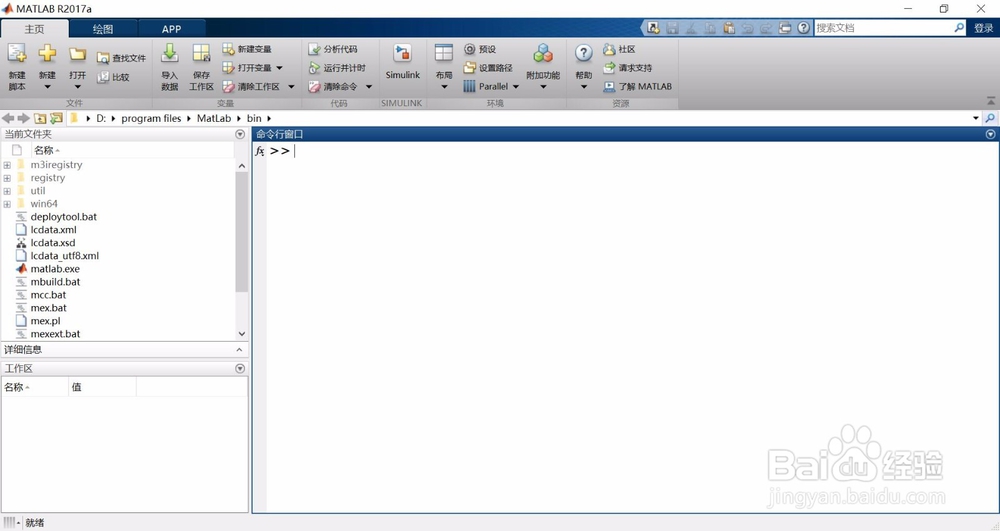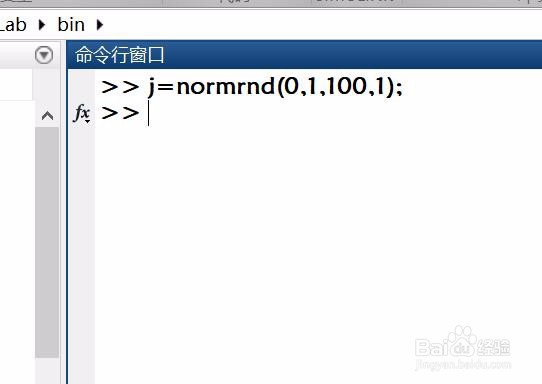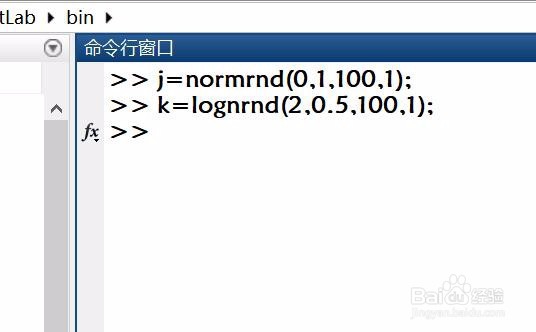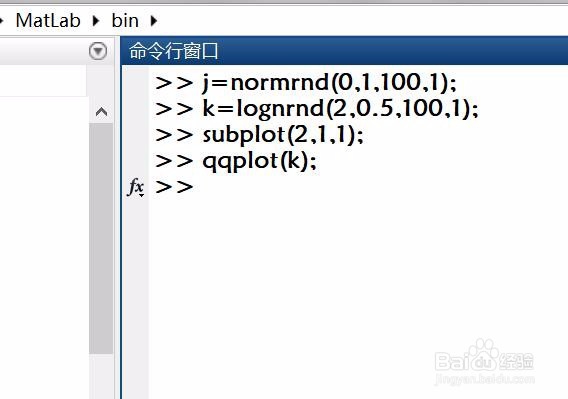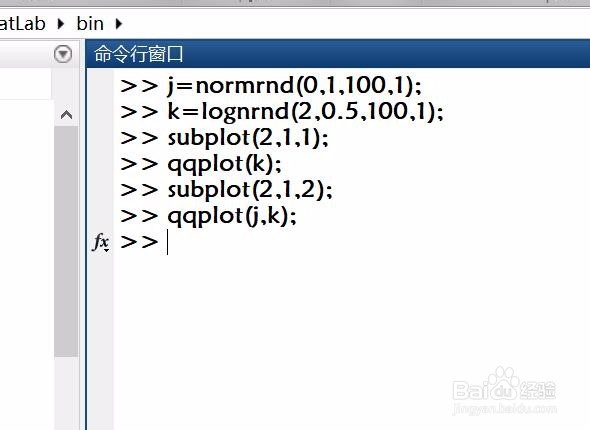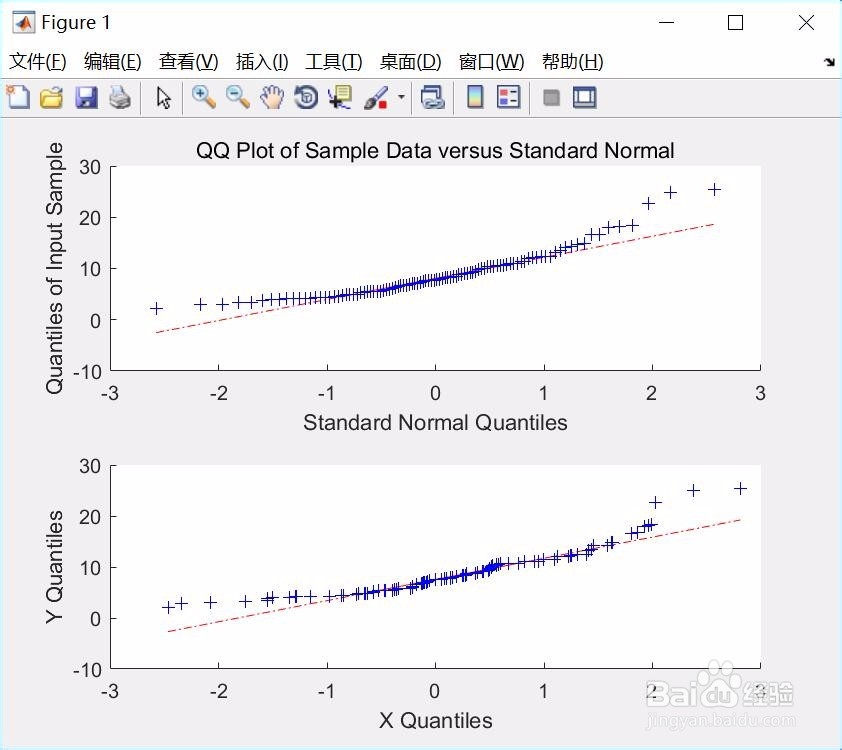如何使用matlab软件绘制对数正态分布的q-q图
1、第一步,双击matlab软件图标,打开matlab软件,可以看到matlab软件的界面。
2、第二步,在命令行窗口使用函数normrnd()创建一个服从正态分布的随机数样本j。
3、第三步,在命令行窗口使用函数lognrnd()创建一个服从对数正态分布的随机数样本k。
4、第四步,在命令行窗口中输入:subplot(2,1,1);qqplot(k);将图像分成上下两部分,在图像的上半部分绘制服从对数正态分度的样本k与服从正态分布的理论数据的q-q图。
5、第五步,在命令行窗口中输入:subplot(2,1,2);qqplot(j,k);将图像分成上下两羿约妫鳏部分,在图像的下半部分绘制服从对数正态分布的样本k与样本j的q-q图。如果两个样本是同一分布,则图像是线性,否则是曲线的。
6、第六步,查看绘制对数正态分布的q-q图,注意图像中使用+表示样本数据,将每个分布的1/4到3/4处进行连线。
声明:本网站引用、摘录或转载内容仅供网站访问者交流或参考,不代表本站立场,如存在版权或非法内容,请联系站长删除,联系邮箱:site.kefu@qq.com。
阅读量:59
阅读量:48
阅读量:58
阅读量:20
阅读量:87